
Efter att ha uppdaterat till iOS 17 var du glad över att använda den nya incheckningsfunktionen i iMessage bara för att upptäcka att den inte fungerar som förväntat. Men det är historia, eftersom vi idag kommer att dyka in i denna oro för att rätta till den från dess rötter. Utan mer omvälvande, låt oss lära oss hur man fixar iOS 17 Check In-funktionen som inte fungerar på iPhone.
- Se till att du och mottagaren använder iOS 17
- Aktivera iMessage
- Byt text
- Kontrollera om iMessage-servern är nere
- Slå på mobildata
- Ändra inställningar för incheckningsdata
- Aktivera platstjänster
- Grundläggande korrigeringar
1. Se till att du och mottagaren använder iOS 17
Om du stöter på problemet ”Incheckning är inte tillgänglig att skicka till denna mottagare” på iOS 17, se till att både du och mottagaren av incheckningsförfrågan använder iOS 17. Den här funktionen svarar inte om någon av parterna har en föråldrad iOS-version på sina iPhones.
Uppdatera därför din iPhone till iOS 17 så snart som möjligt om du inte redan har gjort det.
2. Aktivera iMessage
För de som har sina enheter igång på den stabila versionen av iOS 17, jag har inte glömt er. Incheckningsfunktionen fungerar ibland inte på grund av ett underliggande problem med iMessage-inställningar. Så försök att inaktivera och återaktivera iMessage-tjänsten för att underlätta en korrekt funktion av incheckningsfunktionen.
- Navigera till Inställningar → Välj Meddelanden.
- Stäng av iMessage.
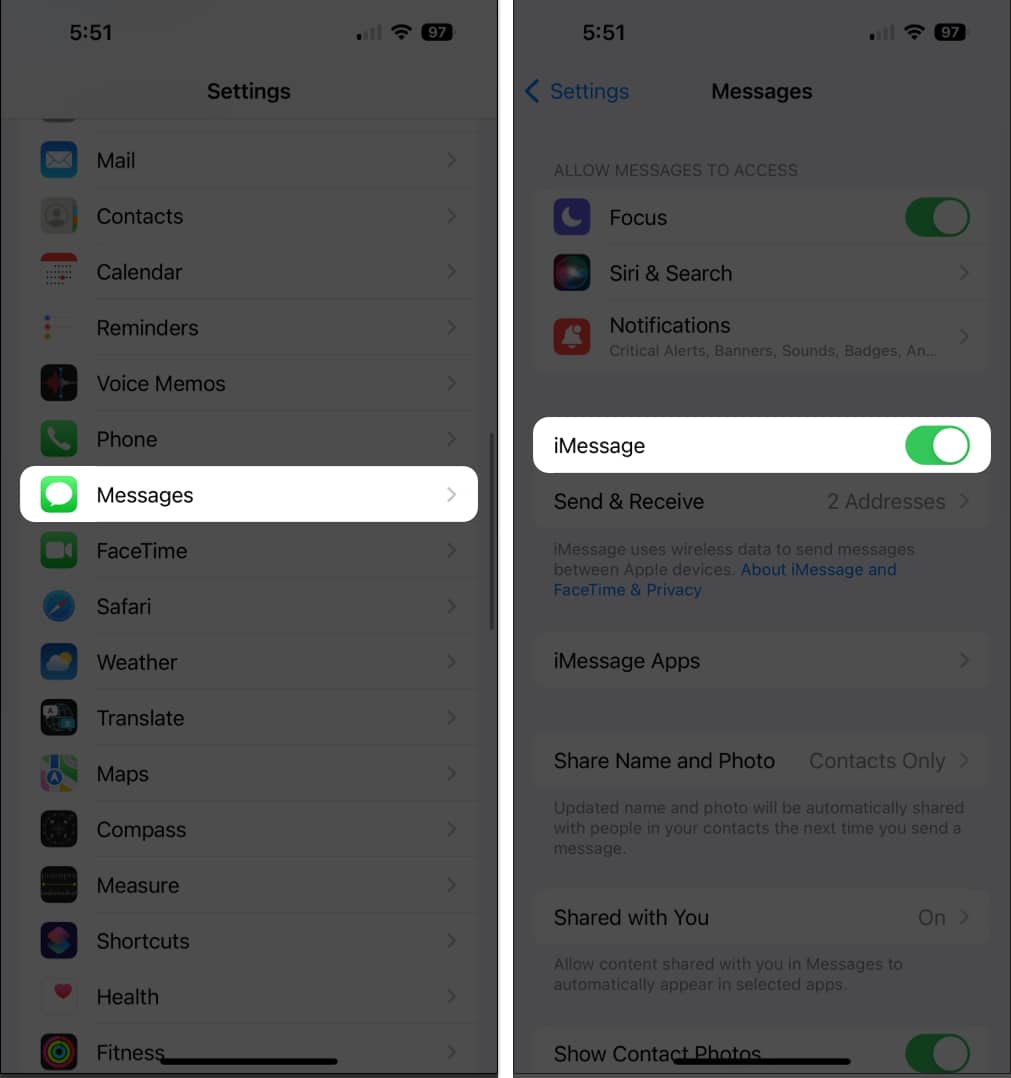
- Starta nu om din iPhone och aktivera iMessage i en liknande process.
3. Byt text
Det kan låta enkelt, men du måste skicka ett iMessage till personen du försöker dela din plats med om incheckningsfunktionen inte svarar.
- Starta iMessage → Starta en ny konversation med valfri kontakt.
- Skriv vad du vill och tryck på skicka.
- När meddelandet har levererats, prova att använda funktionen Checka in från iMessage-appar.
4. Kontrollera om iMessage-servern är nere
Innan du utför någon drastisk felsökning, se till att iMessage-servern fungerar korrekt.
iMessage-servern underlättar incheckningsfunktionen, och eventuella avbrott i dess funktion kan resultera i oförmåga att komma åt denna nya funktionalitet. För att kontrollera om iMessage-servern är nere, besök Apples webbsida för systemstatus och lokalisera den gröna bockmarkeringen bredvid iMessage.
Om servern är nere rekommenderar jag att du väntar på att Apple ska lösa problemet. Tjänsterna kommer att vara igång igen som vanligt när deras pågående underhåll eller tekniska problem har åtgärdats.
5. Slå på mobildata
iOS 17 Check In-funktionen spårar din plats och varnar dina vänner eller familj när du når destinationen. Så det behöver en stark nätverksanslutning för att hålla allt uppdaterat. Incheckningsfunktionen kommer att vara otillgänglig om din iPhone inte har mobildata aktiverat.
- Öppna Kontrollcenter.
- Tryck på ikonen Mobildata.

Tips: Du kan också aktivera flygplansläget i några sekunder och inaktivera det för att uppdatera din nätverksanslutning.
6. Ändra inställningar för incheckningsdata
Du kan drabbas av funktionsfel om du inte har ställt in Check In för din iPhone korrekt.
- Gå till Inställningar → Meddelanden.
- Tryck på Data under Checka in.
- Ge full åtkomst till den här funktionen.
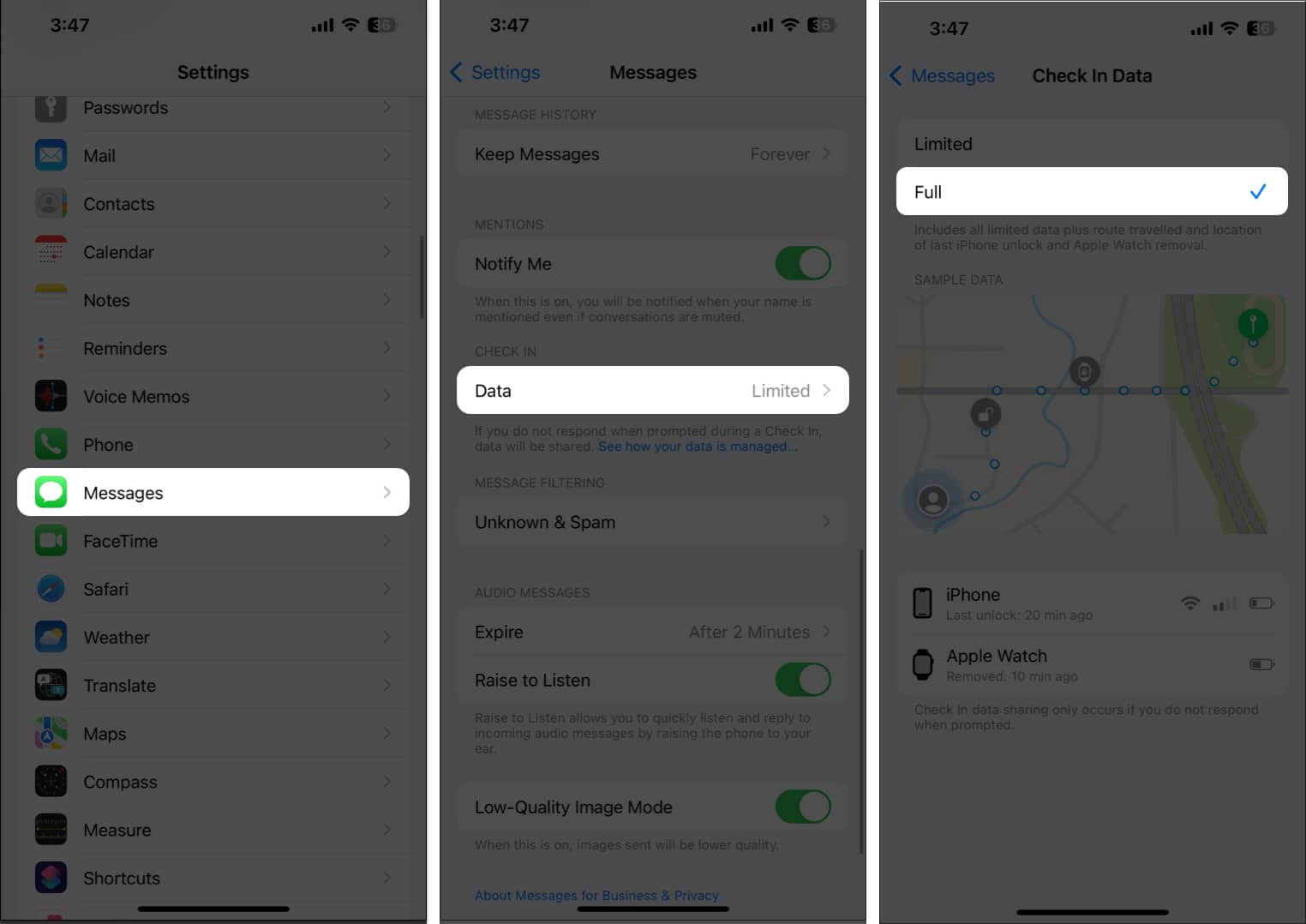
Detta gör att du kan använda incheckningsfunktionen på din iPhone utan krångel.
7. Aktivera platstjänster
Om du har problem med att incheckningsfunktionen för iOS 17 inte fungerar, är det klokt att se till att Platstjänster är aktiverade för din enhet. För att verifiera dina tvivel,
- Navigera till Inställningar → Tryck på Sekretess och säkerhet.
- Välj Platstjänster och se till att den är påslagen.
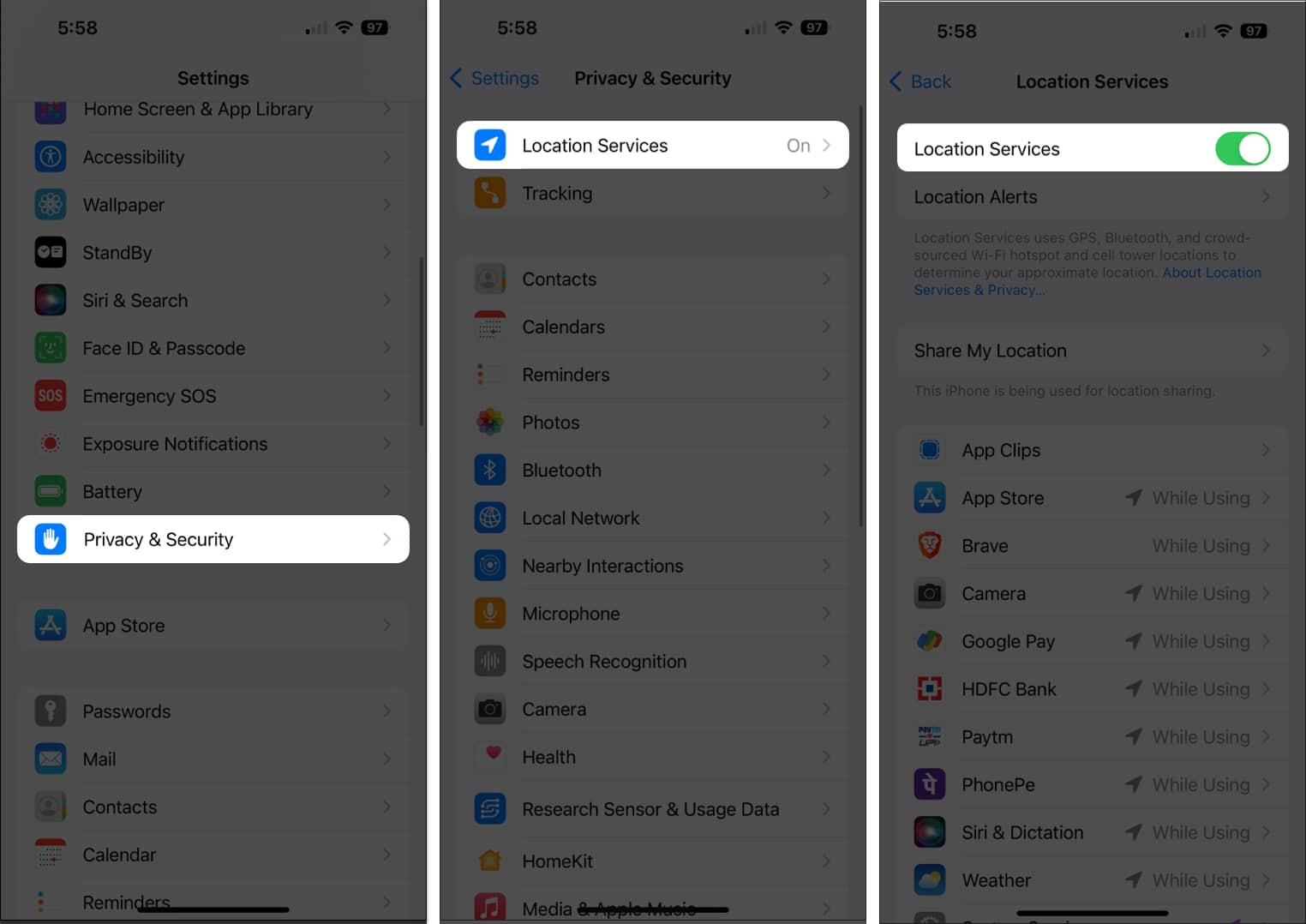
- Scrolla nu ner och tryck på Systemtjänster.
- Välj Viktiga platser → Verifiera ditt ansikts-ID.
- Se till att Significant Locations är aktiverat.
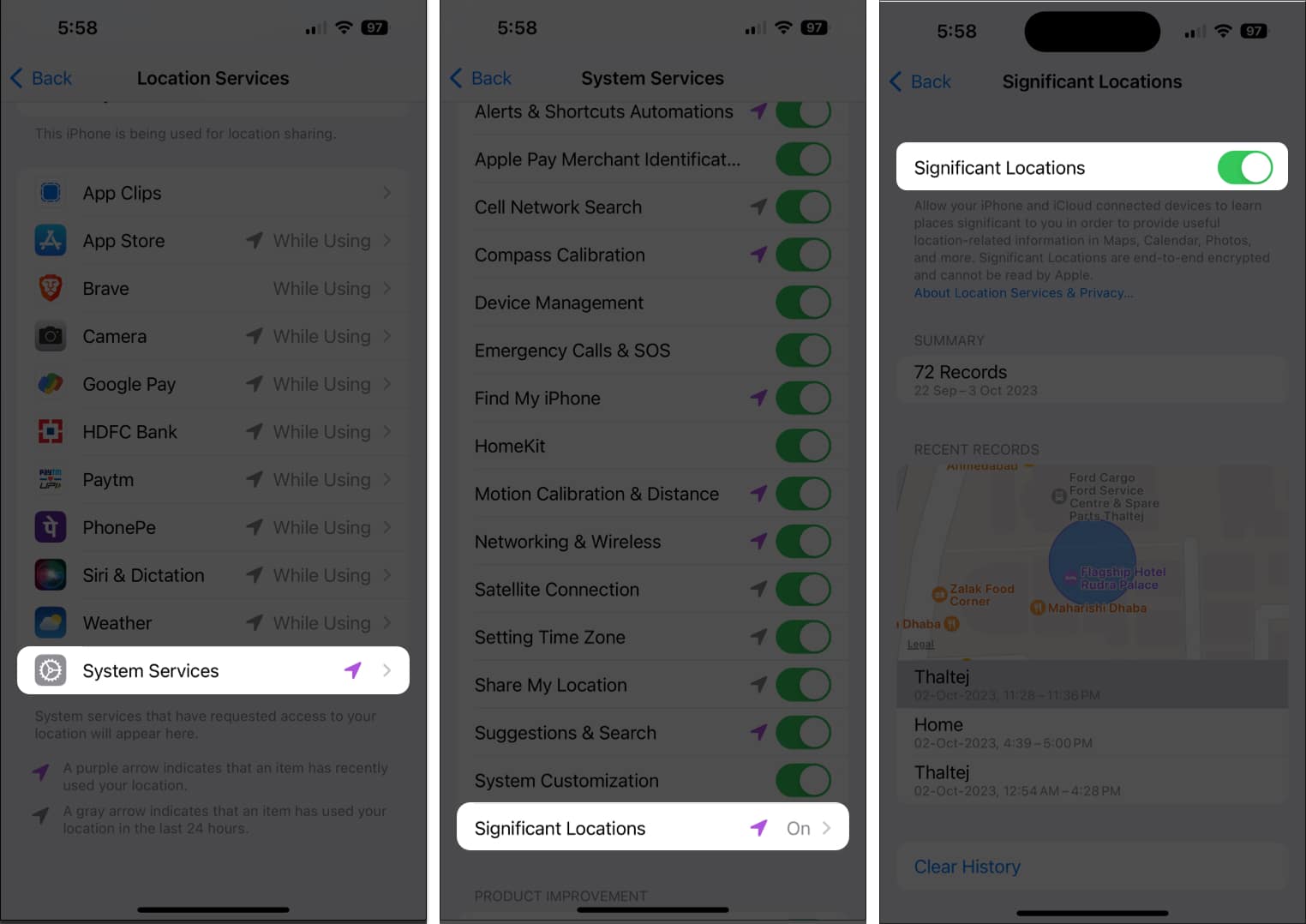
Dessa steg gör det möjligt för din enhet att komma åt din platsinformation korrekt, vilket gör att incheckningsfunktionen fungerar korrekt.
Om den här lösningen inte löser problemet kan några grundläggande korrigeringar som beskrivs nedan vara värda att överväga.
8. Grundläggande korrigeringar
- Force close Messages-appen: Om lösningarna som nämns ovan misslyckas finns det ett enkelt och effektivt sätt att lösa problemet. Genom att tvinga stängning av Messages-appen och öppna den igen kan du eventuellt åtgärda eventuella underliggande tekniska fel eller buggar som gör att incheckningsfunktionen inte fungerar.
- Starta om din iPhone: En annan enkel lösning för att fixa iOS 17 Check-in-funktionen som inte fungerar är att starta om din iPhone. Det kan hjälpa till att lösa programvarufel och återställa standardfunktioner.
- Återställ din iPhone: Sist men inte minst, en snabb fabriksåterställning kan vara lösningen som kan få tillbaka incheckningsfunktionen. Denna åtgärd kommer att radera all data och inställningar från din enhet, så det är viktigt att säkerhetskopiera all viktig information i förväg.
Vanliga frågor
Absolut! Besök App Store, gå till ”Uppdateringar” och kontrollera om Messages-appen har en tillgänglig uppdatering. Ibland löses kompatibilitetsproblem genom appuppdateringar.
Var proaktiv med programuppdateringar, kontrollera regelbundet appbehörigheter och håll ett öga på din internetanslutning. Dessa metoder kan hjälpa till att förhindra liknande problem på vägen.
Lösningar har nått din plats!
Och där har ni det, gott folk! Med dessa beprövade lösningar bör du vara på god väg att fixa problemen med att iOS 17 Check-In inte fungerar. Denna funktion är viktig eftersom den säkerställer att din familj och vänner är medvetna om din säkerhet. Tills nästa gång, må dina incheckningar vara snabba och problemfria.
Tack för att du läste. Ta en stund att lämna dina tankar i kommentarsfältet nedan.
Läs mer:
- Bästa iOS 17 tips och tricks du bör känna till!
- Live Voicemail fungerar inte i iOS 17? Enkla sätt att fixa det!
- Fungerar inte iOS 17 NameDrop på iPhone? Hur man fixar det!
Läsare som du hjälper till att stödja iGeeksBlog. När du gör ett köp med hjälp av länkar på vår webbplats kan vi tjäna en affiliate-provision. Läs mer.
Författarprofil

Yash
Yash är en driven individ med en passion för teknik och dess inverkan på vår värld. Hans mål är att utbilda och informera andra om de senaste framstegen inom teknik och hur de kan gynna samhället. I konsonans är han djupt hängiven av anime och Marvel Cinematic Universe, om inte skrivande.